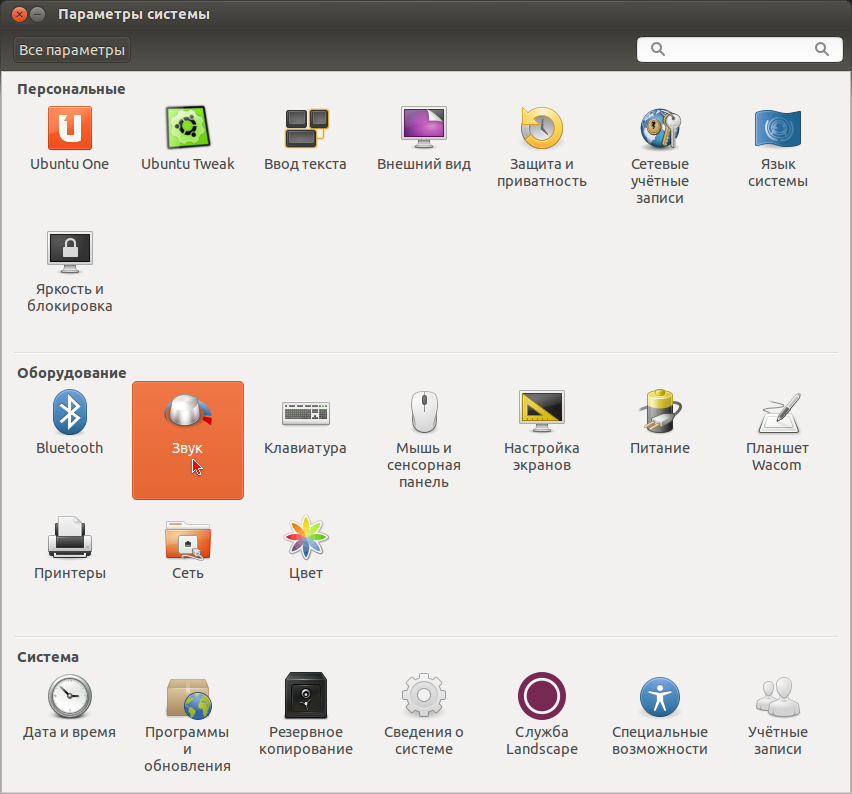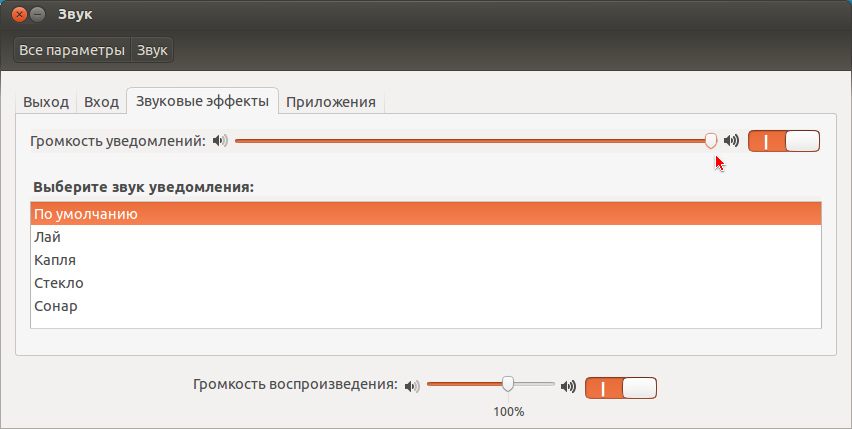- How to enable startup sound on Ubuntu 20.04?
- 1 Answer 1
- Звук при запуске linux
- В Ubuntu и Linux Mint нет звука
- Особенности настройки звука в Ubuntu
- Как исправить проблему со звуком
- Настройка AlsaMixer
- Как сохранить настройки AlsaMixer
- Перезагрузка драйверов звука в Убунту
- Установка аудио модулей
- После выхода из сна появляется фиктивный выход
- Частые ошибки при решении проблем со звуком
How to enable startup sound on Ubuntu 20.04?
I was wondering if there is a way to enable the Ubuntu Startup Sound as it is not enabled by default. My Ubuntu OS is 20.04.
I have an autostart set to run paplay /usr/share/sounds/ubuntu/stereo/desktop-login.ogg (it uses paplay or pulse-audio-play to play the default sound I used to hear long ago.. or if it’s not what I heard back ~11.04, it’s one of the installed sounds available). Sorry I’m not using GNOME so I can’t direct assuming you’re using a desktop and not server, adjust for your 20.04 system.
It’s fine. But I eventually found out that they changed the folder directory of the sounds. I’m still new to the 20.04 LTS system :). It’s actually paplay /usr/share/sounds/yaru/stero/system-ready.oga Thanks for your help!
You wanted a different sound to what I was thinking (ie. the old sound from 10.10 & before) but the directory you gave doesn’t exist on my system, but system-read.oga exists in the folder (ubuntu not yaru) from my comment (a difference likely because our systems are installed from different releases. Feel free to write up your own answer though, in time you can accept it for rep.
No. In the newer version (Ubuntu 20.04 LTS), they had changed the sound directory to yaru. But I was just wondering how to enable the startup sound in my computer.
You can add this command at startup: canberra-gtk-play —id=»desktop-login» —description=»GNOME Login» . You can change the ID to system-ready too. This works even if you’re using an custom sound theme
1 Answer 1
I’ve seen many inaccurate answers such as paplay . Don’t use that, since it won’t work consistently on some platforms of Ubuntu 20.04 «Focal Fossa».
Instead, use canberra-gtk-play . That has worked consistently for me, regardless of complete Ubuntu 20.04 installations or persistent USBs.
Launch «Startup Applications», and click «Add». Here’s what you need to put in Startup Applications’ dialog box:
Name: GNOME Login Sound (or whatever you want to name it)
Command: /usr/bin/canberra-gtk-play —id=»desktop-login» —description=»GNOME Login» Description: Plays a sound at login (or whatever you choose)
DON’T PUT ANY SPACES AROUND THE COMMAND!! Please! It won’t work otherwise.
Anyways, that should help you activate the startup sound on Ubuntu 20.04 with consistency. Save your work and reboot to see (or rather hear) your hard work pay off.
Звук при запуске linux

Некоторые пользователи в комментариях данного блога спрашивали: «Как вернуть приветствие при входе в систему, а ещё лучше установить для этой цели свой звуковой файл?»
В этой короткой инструкции я попытаюсь просто объяснить, как это можно сделать. Откройте папку stereo в Nautilus по адресу: Файловая система /usr/share/sounds/ubuntu/stereo или выполните команду в терминале:
За воспроизведение приветствия при входе в систему отвечает звуковой файл desktop-login.ogg, как показано на верхнем снимке или прослушайте другие файлы, из имеющихся в наличии и выберите подходящий для вас. 2. Далее откройте программу Автоматически запускаемые приложения, нажмите кнопку Добавить, в поле Имя введите Звуковое приветствие (или другое название на ваше усмотрение), в поле Команда скопируйте/вставьте /usr/bin/canberra-gtk-play —id=» desktop-login » —description=»GNOME Login» Как показано на снимке: 
Примечание 1 . Если вы выбрали другой файл из имеющихся в наличии, в команде на запуск нужно заменить его название с desktop-login на выбранный вами. Например я выбрал файл service-login.ogg, тогда команда для вставки в Автоматически запускаемые приложения примет следующий вид: /usr/bin/canberra-gtk-play —id=» service-login » —description=»GNOME Login» 3. Теперь откройте программу Звук в Параметры системы:
И убедитесь, что Звуковые эффекты включены: 4. Остаётся перезагрузить компьютер, чтобы убедиться в звуковом приветствии при входе в систему. В случае если вас не устраивают имеющиеся звуковые файлы и вы бы хотели добавить свой звуковой файл, то для этого нужно найти в сети короткий по звучанию звуковой файл приветствия, обязательно с расширением .ogg, переместить его в папку stereo, а затем добавить его название в команду, как описано в Примечании 1. Примечание 2 . Если у вас есть звуковой файл, который вы хотите слышать при входе в систему, но он в другом формате, то сонвертировать его в формат .ogg можно в приложении FF Multi Converter или в любом другом, которое имеется у вас «под рукой». Источник
В Ubuntu и Linux Mint нет звука
Проблемы со звуком – весьма распространенная ситуация при настройке linux. Важно выявить неисправность, а затем решить проблему с помощью проверенных инструкций.
Похожее событие происходит, когда нет звука в debian. Данная операционная система тоже основана на пакетах, поэтому предлагаемая инструкция может помочь и здесь.
Особенности настройки звука в Ubuntu
- В микшере звук по умолчанию отключен (самая распространенная ситуация, когда ползунки в микшере выкручены на ноль, или стоит галочка — «Выключен звук»).
- Неработающий микшер ALSA (необходим набор утилит для проверки его исправности).
- Необходимо установить аудиодрайвер.
- Сохранить настройки alsamixer.
В зависимости от ситуации необходимо выбрать тот или иной алгоритм действий для исправления звука в Линукс.
Как исправить проблему со звуком
Для того, чтобы начать исправлять неполадки звуковой системы, нужно дать несколько определений для лучшего понимания процессов, происходящих в ОС.
ALSA — незаменимый компонент для операционных систем семейства unix. Это программный микшер, который отвечает за связь звуковых карт с ядром системы. Содержит наборы драйверов для звуковых карт.
Например, в archlinux нет звука — это тоже может быть проблемой с работоспособностью ALSA (хотя эта ОС основана на других принципах). Компонент позволяет получить доступ к устройству напрямую, но без сервера не представляется возможным смотреть видео в браузере или слушать песню на компьютере.
Здесь необходим звуковой сервер (PulseAudio), который способен управлять различными аудио потоками, направляя их по нужным путям, если нет звука linux mint.
Есть и другой звуковой сервер JACK, аналогичный предыдущему. Чаще всего используется для профессиональных целей, обычному пользователю вполне хватит возможностей PulseAudio.
Настройка AlsaMixer
После установки Ubuntu в правом верхнем углу (после индикатора часов) должен появиться значок динамика. В данном случае следует нажать на этот знак и выбрать пункт «Параметры звука», а затем щелкнуть по нему мышью.
После этого появится другое окно, в котором необходимо снять галочку с опции «Выключить звук». Если отметка не стоит, попробовать выкрутить ползунок звука на максимум.
После этих действий необходимо проверить, появился ли звук (нужно запустить видеоролик в youtube или иным способом). При появлении звука настройку можно считать законченной.
Если должного эффекта выполненное действие не произвело, выберите другое устройство из списка в левом углу под пунктом «Воспроизведение звука через», а затем снова проверьте. Звук появился – сделано все верно.
Если его нет, необходимо установить пакет alsa-utils , в который входит микшер и другие утилиты для включения звука. Для этого в терминале необходимо набрать команду
После установки можно получить доступ к микшеру alsa ubuntu через консоль:
- в терминале набрать команду alsamixer ; появится псевдографический интерфейс, в котором можно увидеть работающие и неработающие устройства.
- в микшере все параметры выкручиваем на максимум (стрелочкой вверх);
- под графиком стоит две буквы М, что значит — не работает звук ubuntu; для снятия ограничения нажать букву М (в английской раскладке), чтобы стрелкой поднять показатель;
- выбрать правильное устройство звуковой карты, нажав клавишу F6 (можно оставить режим «по умолчанию» или выбрать другой вариант).
Чтобы правильно выбрать звуковую карту, необходимо узнать, что за карта стоит в компьютере или ноутбуке. Просто наберите в терминале следующую команду: lspci
В результате вывода команды найдите свое аудиоустройство (у вас будет другое название).
- После поиска звукового устройства постарайтесь перезагрузить или переустановить аудио модули и драйвера.
Как сохранить настройки AlsaMixer
Часто настройки микшера могут «слетать» по непонятным причинам. Чтобы этого не происходило, необходимо сделать следующее:
- открыть терминал и написать alsamxer ;
- поменять необходимые параметры;
- затем, не закрывая окна миксера, вызвать второе окно терминала и прописать следующее sudo su – получить привилегии суперпользователя;
- alsactl store – эта команда позволит сохранить существующие настройки и они не будут «слетать».
Перезагрузка драйверов звука в Убунту
Иногда нужное аудиоустройство операционная система не может найти. Вариантом решения в этом случае будет перезагрузка микшера Alsa. Сделать это можно следующим образом:
Если выполнение данной команды успеха не принесло, а в менеджере оборудования нет вашей звуковой карты, тогда необходимо перезагрузить все аудио модули и выполнить следующую команду:
sudo apt-get install –reinstall linux-generic
Далее необходимо перезагрузить систему. Если после входа в Ubuntu пропал звук, нужно попробовать следующий метод.
Установка аудио модулей
Следующим шагом будет поиск необходимого драйвера для вашей звуковой карты. Воспользовавшись поиском найти драйвер с сайта ALSA, скачать и установить его для дальнейшего сохранения следующими командами:
- Скачиваем драйвер.
- Производим разархивацию. Вид файл будет иметь следующий — bunzip2 alsa-driver-* .
- Распаковываем — tar -xf alsa-driver-* (ваши названия могут отличаться).
- Затем производим конфигурирование пакета ./configure
- make — собираем пакет.
- sudo make install — проводим процесс установки.
- sudo ./snddevices — создаем папку, где будет храниться наш драйвер и (по совместительству) звуковое устройство.
После проделанных шагов звук должен работать. Если снова неудача, возможно проблема находится в конфигурации файла аудио-сервера (PulseAudio).
После выхода из сна появляется фиктивный выход
Проблема «фиктивный выход звука в линукс» может встречаться, если после долгого бездействия ОС выходит из гибернации.
Решение есть: необходимо перезапустить сервер PulseAudio. Сделать это можно командой:
Но «руками» вводить каждый раз эту команду крайне неудобно. Для решения автоматической перезагрузки pulseaudio создадим скрипт, который будет перезагружать звуковой сервер:
cd /etc/pm/sleep.d && sudo touch 35_pulse && sudo chmod +x 35_pulse && sudo nano 35_pulse
Предыдущей командой создадим файл, куда пропишем скрипт, который будет перезагружать сервер в рабочее состояние. В этом файле прописываем следующий текст:
После этих действий, сервер будет нормально перезагружаться, выходя из «сна», а звук будет исправно работать!
Частые ошибки при решении проблем со звуком
При отсутствии звука на компьютере пользователи иногда сталкиваются со следующими проблемами:
- невнимательное написание команд;
- неправильная версия скачанных драйверов;
- неверный алгоритм действий при устранении неисправностей.
Выполняя инструкции по наладке звука, необходимо точно соблюдать регистр команд и раскладку клавиатуры. Например, если команда написана строчной буквой, в ней только английские символы, тогда вводить ее нужно именно так, как она написана.
Если этого не сделать, то компьютер не сможет распознать верно эту команду, а, значит, успешно решить проблему не удастся.
Внимательно отнеситесь и к версии скачиваемых драйверов или других пакетов программ, которые устанавливаются с помощью операционной системы.
Несоблюдение этого правила (например, скачивание драйверов от другой звуковой платы), приведет к тому, что ваша звуковая плата или будет работать не корректно, или не будет работать совсем.
Последовательность действий при выполнении команд также очень важна. Непоследовательное выполнение приведет к сбою в установке и работе программного обеспечения, что не приведет к желаемому результату.
Ликвидация проблемы, когда в linux нет звука, не является неразрешимой задачей. Необходимо воспользоваться проверенными инструкциями и решение обязательно найдется, а из колонок наконец-то будет звучать любимая музыка.